よくあるご質問
質問
省エネモードに移行する時間を変更するには?(FAQ No.00800)
回答
省エネモードの設定は、システム設定の「省エネルギー設定」画面で変更することができます。
※この操作には、管理者パスワードの入力が必要です。
操作ステップ
①[システム設定](本体ボタン)を押してください。

②「システム設定」画面が表示されますので、[管理者パスワード]を押してください。
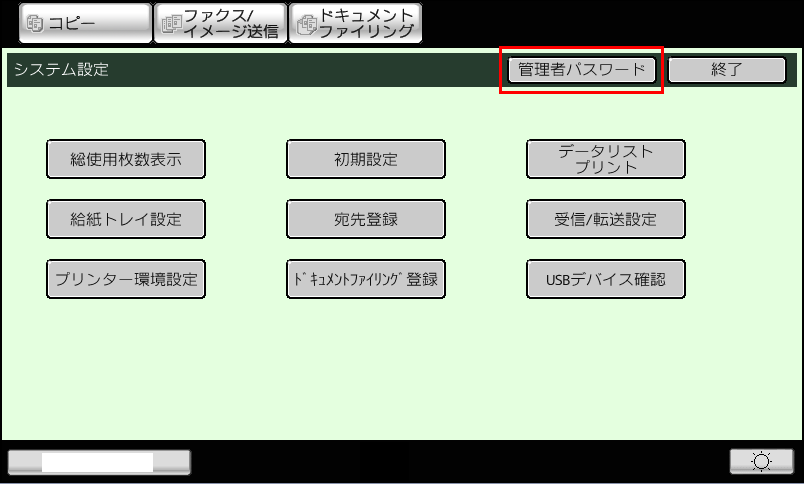
③「管理者パスワード」画面が表示されますので、パスワードを入力し[OK]を押してください。
※パスワードが不明な場合は、システム管理者に問い合わせてください。
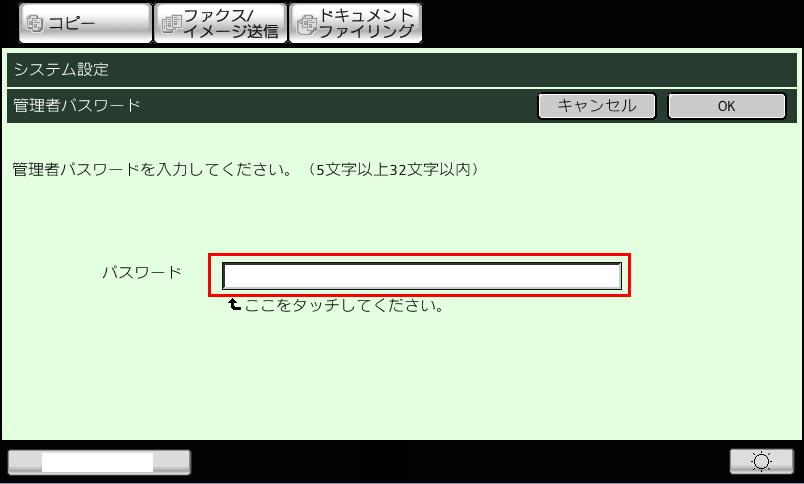
④[省エネルギー設定]を押してください。
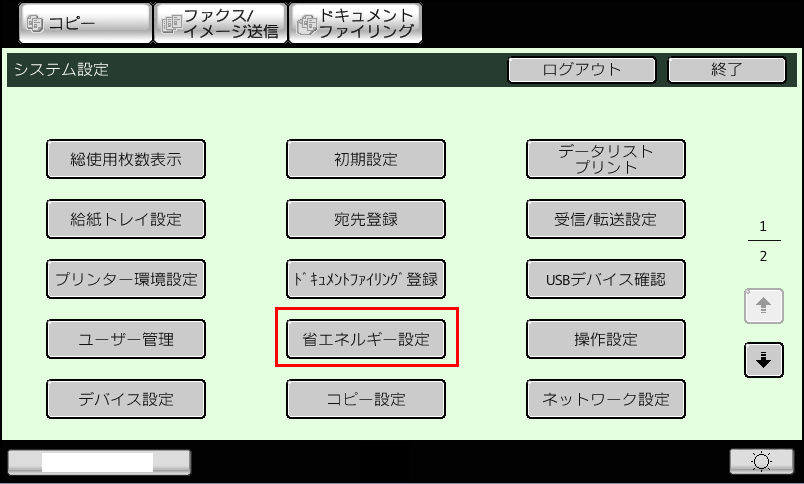
⑤「省エネルギー設定」画面が表示されますので、[パワーマネージメント設定]を押してください。
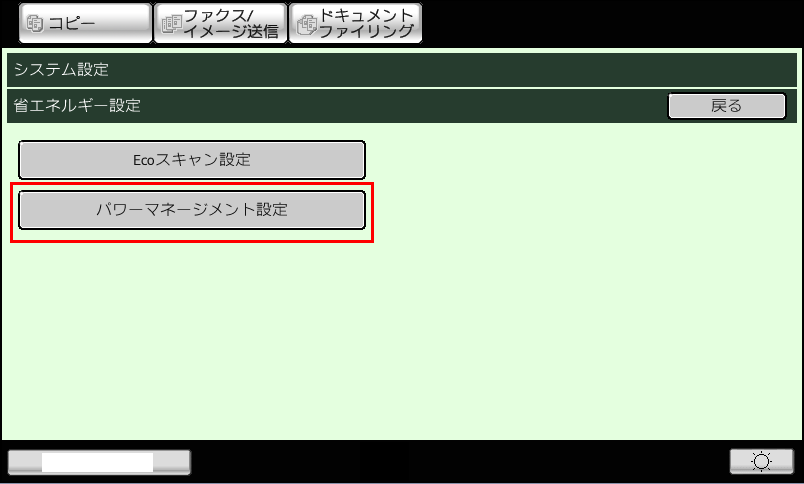
⑥「パワーマネージメント設定」画面が表示されますので、必要な項目を設定し、[OK]を押してください。
(設定例)※初期設定ではありません。
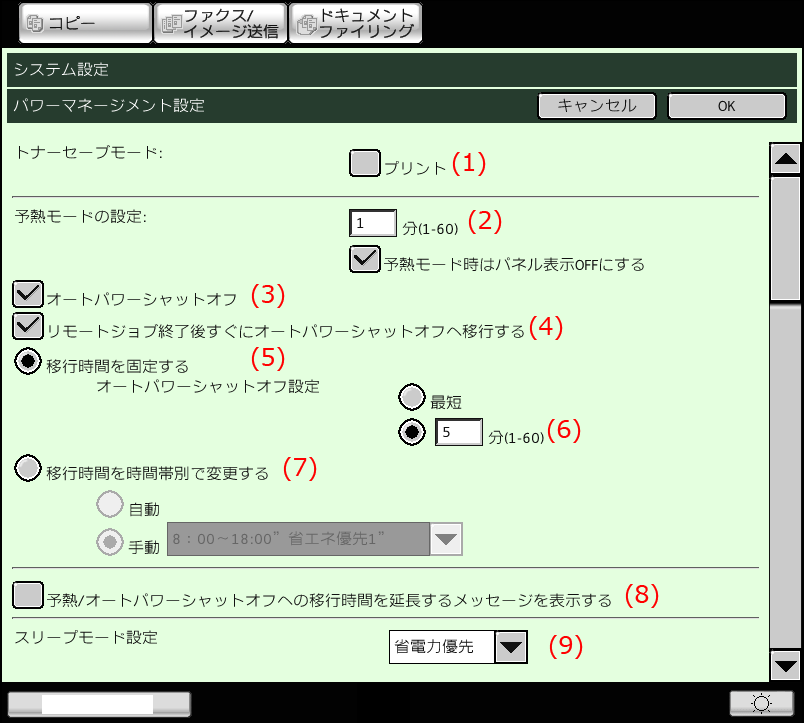
(1)トナーセーブモード(例:OFF)
プリントする際の、トナーの消費量を減らすことができます。
(2)予熱モードの設定(例:1分)
予熱モードがはたらくまでの時間を1分単位で1~60分の範囲で設定します。
ジョブ終了後、放置された状態で設定した時間が経過すると予熱モードに入ります。
必要に応じて予熱モード設定時のパネル表示をOFFにします。
(3)オートパワーシャットオフ(例:ON)
操作していないときに操作パネルと定着部の電源をOFFにし、最も消費電力の低い状態で待機します。
(4)リモート終了後すぐにオートパワーシャットオフへ移行する(例:ON)
オートパワーシャットオフ状態のときに、パソコンなどからのプリント実行や、ファクス受信データの出力後、すぐにオートパワーシャットオフモードへ移行します。
(5)移行時間を固定する(例:ON)
オートパワーシャットオフの移行時間を固定します。この機能を有効にすると、[移行時間を時間帯別で変更する]が無効になります。
(6)オートパワーシャットオフ設定(例:5分)
オートパワーシャットオフモードに移行する時間を設定します。
(7)移行時間を時間帯別で変更する(例:OFF)
この機能を有効にすると、[移行時間を固定する]が無効になります。
(自動の場合) ※「手動」がグレーアウトになります。
4週間分のジョブログから本機の使用状況を分析することで、各時間帯に合った最適なオートパワーシャットオフモードへの移行の管理をします。
(手動の場合) ※「自動」がグレーアウトになります。
以下の「省エネ設定」から選択することができます。
-省エネ設定-
1.「オリジナルEcoパターン1」
2.「オリジナルEcoパターン2」
3.「オリジナルEcoパターン3」
4.「オリジナルEcoパターン4」
5.「全て”省エネ優先2”」
6.「8:00~18:00"省エネ優先1"」
7.「8:00~18:00"ジョブ開始優先1"」
(8)予熱/オートパワーシャットオフへの移行時間を延長するメッセージを表示する(例:OFF)
予熱モードやオートパワーシャットオフへ移行する15秒前にメッセージを表示するかを設定します。
(9)スリープモード設定(例:省電力優先)
省電力優先か復帰時間優先かを選択します。省電力優先では、省電力となりますが、復帰には多少時間がかかります。復帰時間優先では、省電力優先と比べて、電力値は多少上がりますが、復帰時間が早くなります。